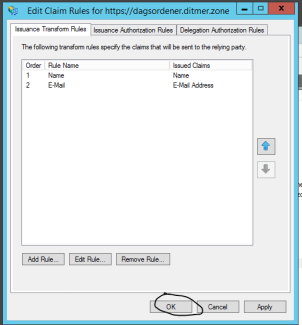Du kan i FirstAgenda Publication vælge at kræve ADFS login. Dette kan f.eks. være relevant hvis du gerne vil publicere dagsordener og referater internt i sin organisation.
FirstAgenda Publication vil således kræve at brugeren er logget ind i organisationens AD før vedkommende får adgang til indhold.
Opsætning i FirstAgenda Publication
En administrator skal logge ind i FirstAgenda Publication og redigere det pågældende website, der skal kræve ADFS login:
- Log ind i FirstAgenda Publication og gå til > Generelt > Websites > Rediger

- Herefter aktiveres ADFS login ved afkrydsning i checkboksen og ADFS metadataurl indtastes:
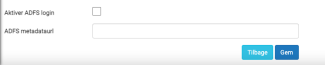
Checkboxen er til, for at kunne slå integrationen til og fra. Metadataurl’en er til organisationens AD. Det kunne f.eks. være: https://adfs.ditmer.dk/FederationMetadata/2007-06/FederationMetadata.xml
Opsætning af AD i egen organisation
En intern administrator skal lave en ændring i organisationens AD.
Der skal opsættes et Relying Party Trust til FirstAgenda Publication.
Her skal:
- Realm sættes til websites URL. F.eks.: https://dagsordener-internt.minkommune.dk
- Bemærk https og ingen ”/” til sidst
- Der skal opsættes 2 claims: Name, Email
Følgende skærmbilleder viser, hvordan dette gøres:
- Step 1:
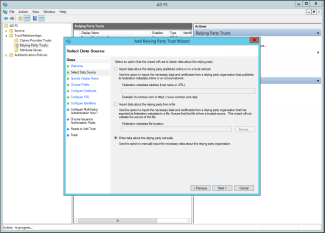
- Step 2 : Indsæt websitets URL og klik Next

- Step 3: Afcheck ud for AD FS profile > Next
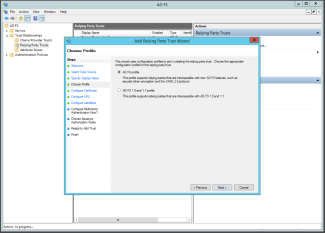
- Step 4: Forsæt med > Next
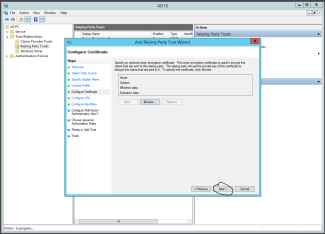
- Step 5: Afkryds boksen "Enable support for the WS-...." og indsæt websitets URL > Next
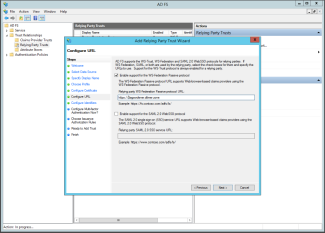
- Step 6: Forsæt med > Next
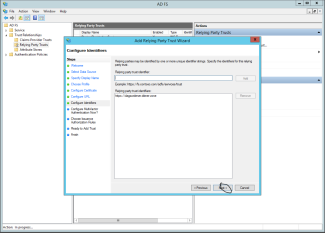
- Step 7: Forsæt med > Next
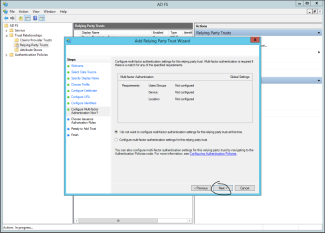
- Step 8: Forsæt med > Next

- Step 9: Edit Claim Rules > Add Rule
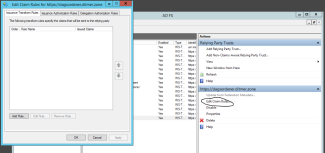
- Step 10: Fortsæt med > Next
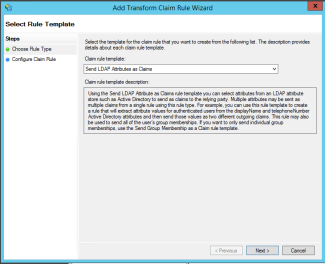
- Step 11: Angiv navn
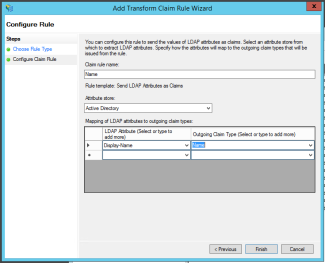
- Step 12: Fortsæt med > Next
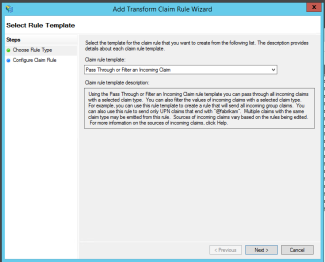
- Step 13:
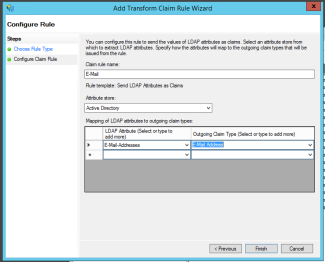
- Step: Afslut med > OK